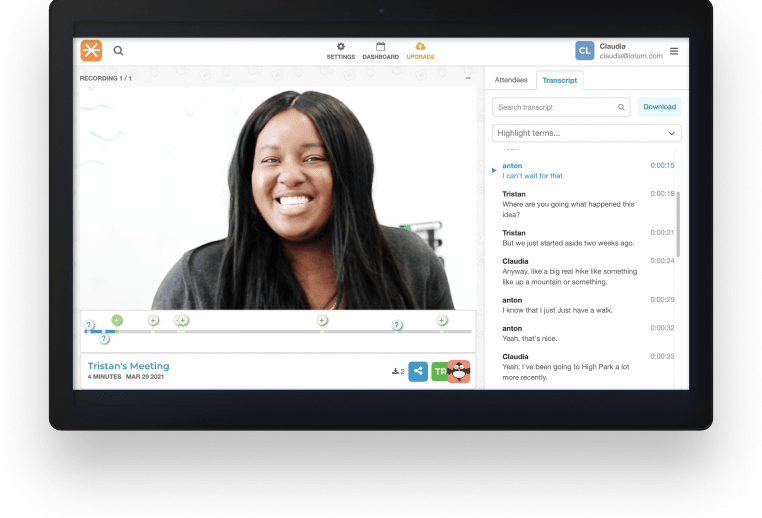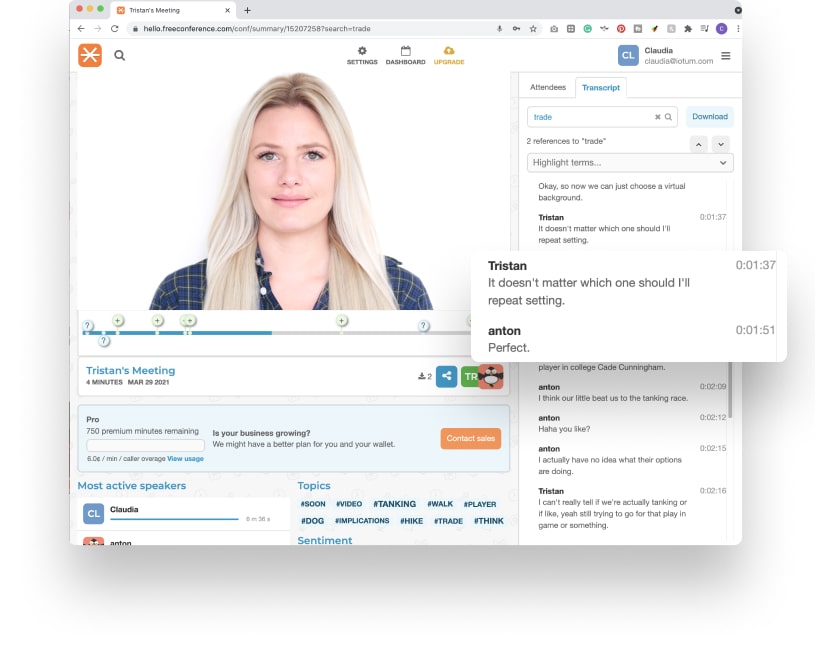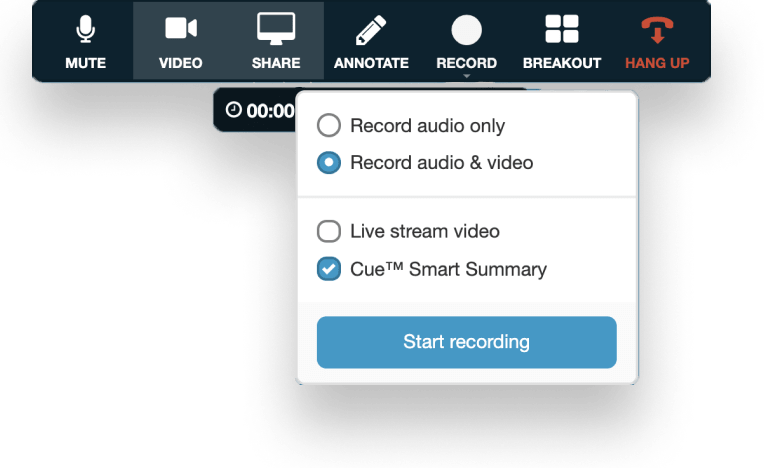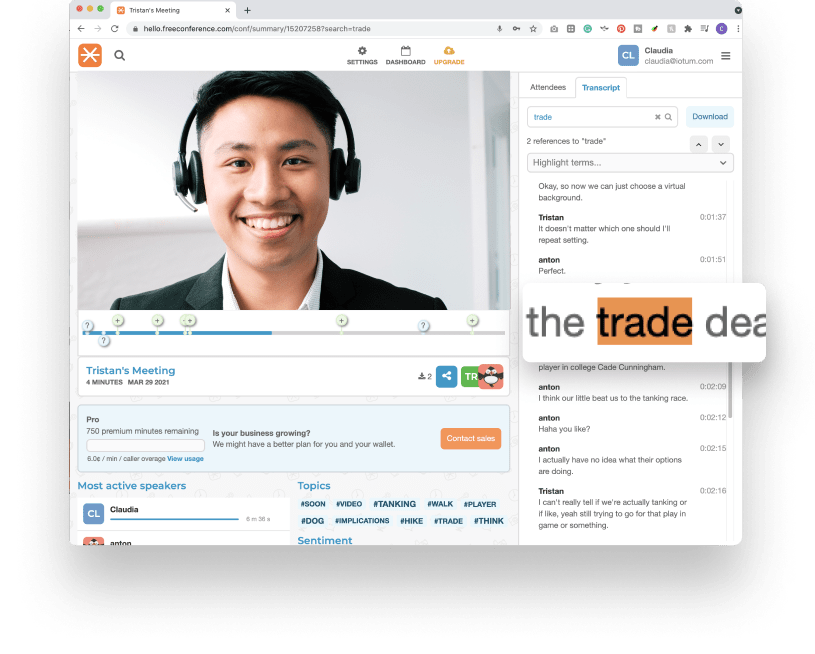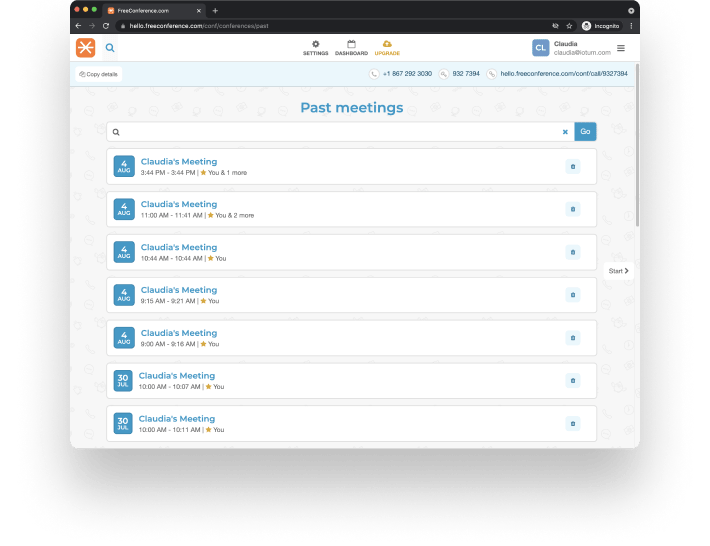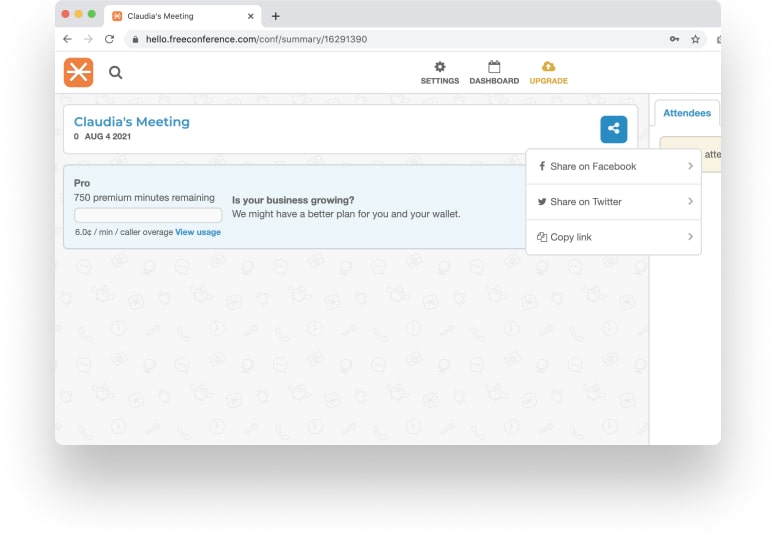Ova web stranica koristi kolačiće kako bismo vam mogli pružiti najbolje moguće korisničko iskustvo. Podaci o kolačićima pohranjeni su u vašem pregledniku i obavljaju funkcije kao što su prepoznavanje vas kada se vratite na našu web stranicu i pomoć našem timu da shvati koji su dijelovi web stranice najzanimljiviji i najkorisniji. Pogledajte naše Politika privatnosti za više informacija.
FreeConference.com ne prodaje (kako se „prodaja“ tradicionalno definira) vaše lične podatke.